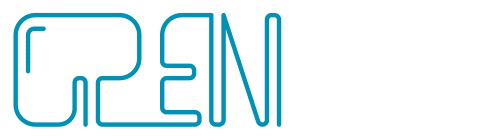Как сделать стори в «Инстаграм»: видеоинструкция, фишки и рекомендации.
Истории – относительно новый формат «Инстаграма». Это фото и видео, которые пропадают через 24 часа. Нам они интересны по семи причинам:
Продвижение в Instagram: 7 причин использовать Stories
Далее мы расскажем и покажем вам, как делать стори, поделимся фишками и рекомендациями по этому формату.
Оглавление:
1 Как добавить историю в «Инстаграм»: видеоинструкция
2 Как добавить историю в «Инстаграм»: видеоинструкция
3 Особенности, которые мы не осветили в видео
Как добавить историю с компьютера
Как добавлять теги, геометки и стикеры
Как отметить человека в историях «Инстаграма»
Как наложить фильтрыКак посмотреть статистику
Как удалить опубликованную историю
Как добавить истории в раздел «Актуальное»
3 Приложения и сервисы для работы с историями
Как добавить историю в «Инстаграм»: видеоинструкция
Добавлять истории в публичный доступ можно только через приложение «Инстаграма». На следующем видео мы покажем, как это делается во всех подробностях.
Как добавить Stories в Instagram: инструкция для новичков
Особенности, которые мы не осветили в видео.
Чтобы в течение суток загрузить несколько историй в «Инстаграм», нужно каждый раз тянуть экран вправо. Зрители увидят истории одну за другой.
Я не проверяла, но блогер Рэй Вонг экспериментальным путем выяснил, что максимум за один день можно выложить 100 историй. После этого первые из них удаляются и их место занимают следующие. Но я бы не рекомендовала следовать его примеру – подписчики могут вас возненавидеть за то, что им приходится смотреть слишком много историй одного автора подряд.
Как добавить историю с компьютера .
У «Инстаграма» есть приложение для Windows 10. Скачать его можно в магазине Windows. Приложение позволяет создавать истории, но не дает их выкладывать в общий доступ. Оттуда историю можно отправить только подписчикам. Зато ее можно сохранить и после этого выложить с телефона.
Как добавлять теги, геометки и стикеры.
Продвижение по геотегам – хорошая идея для местного бизнеса. Дело в том, что истории, отмеченные геотегами, видны всем, кто находится поблизости сразу же при заходе в поиск.
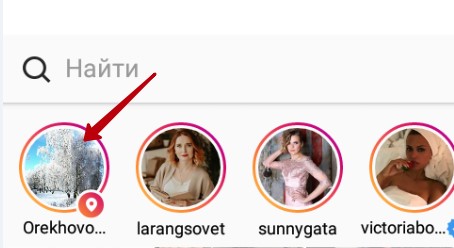
Истории с геотегом видны на первом месте среди рекомендуемого контента.
Чтобы добавить геотег, нажмите значок «Место» и выберите, где вы находитесь. Хештег можно добавить двумя способами: выбрать стикер в том же меню, что и геотеги, или просто набрать его текстом, поставив предварительно значок #.

Историй намного меньше, чем обычных фотографий, поэтому продвижение историями даже по популярным хештегам пока работает неплохо. Хотя, по тегу #love, например, на момент написания статьи показываются истории только за последние 40 минут. Так что выбирайте все же не настолько популярные хештеги.
«Инстаграм» разрешает добавить до 10 хештегов к одной истории.
Кроме тегов, к истории можно добавить цветные стикеры, анимированные стикеры из сервиса GIPHY, дату, время, опрос или дополнительную фотографию с фронтальной камеры. Двумя пальцами можно увеличить или повернуть стикер.
Как добавить ссылку.
Бизнес-аккаунты, имеющие более 10 000 просмотров, могут добавить к истории ссылку на внешний сайт.
Для пользователей она выглядит так:


Как отметить человека в историях «Инстаграма».
Чтобы упомянуть пользователя в истории, вставьте значок @ в поле ввода текста и начните набирать имя.
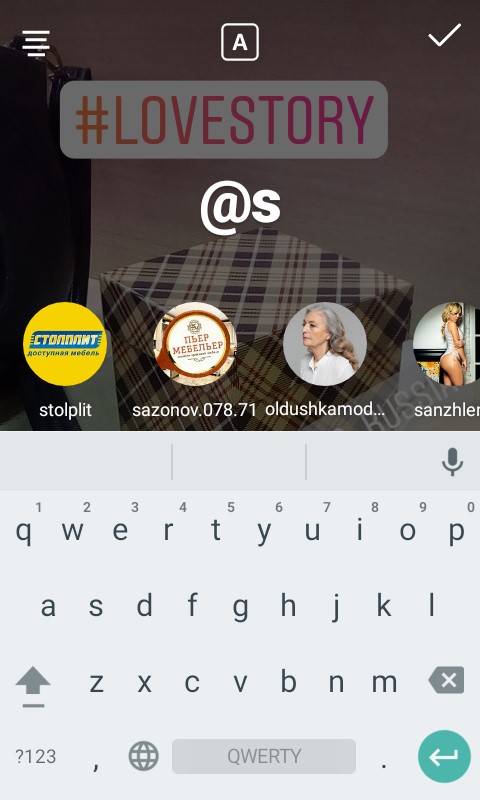
Как наложить фильтры.
В режиме редактирования фото или видео потяните экран влево или вправо.
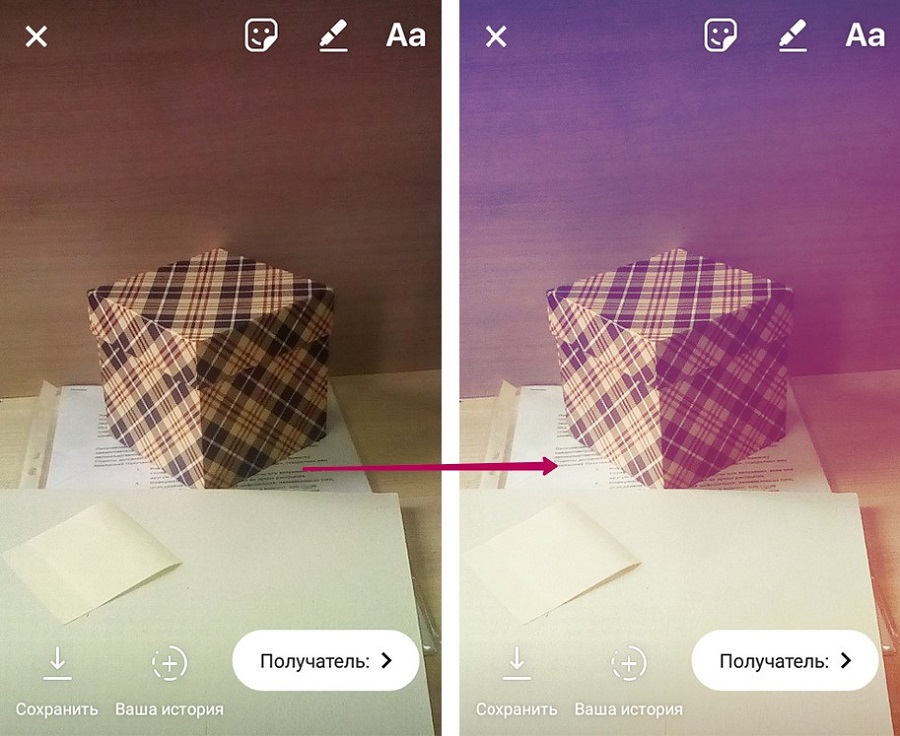
Пример наложения фильтра в историях «Инстаграма»
Как посмотреть статистику.
В опубликованной истории доступна статистика просмотров:

При просмотре статистики вам будет доступен список активных ссылок на профили людей, которые просмотрели вашу историю.
Как удалить опубликованную историю.
Зайдите в свою историю, нажмите на три точки в нижнем правом углу экрана и выберите пункт «Удалить».
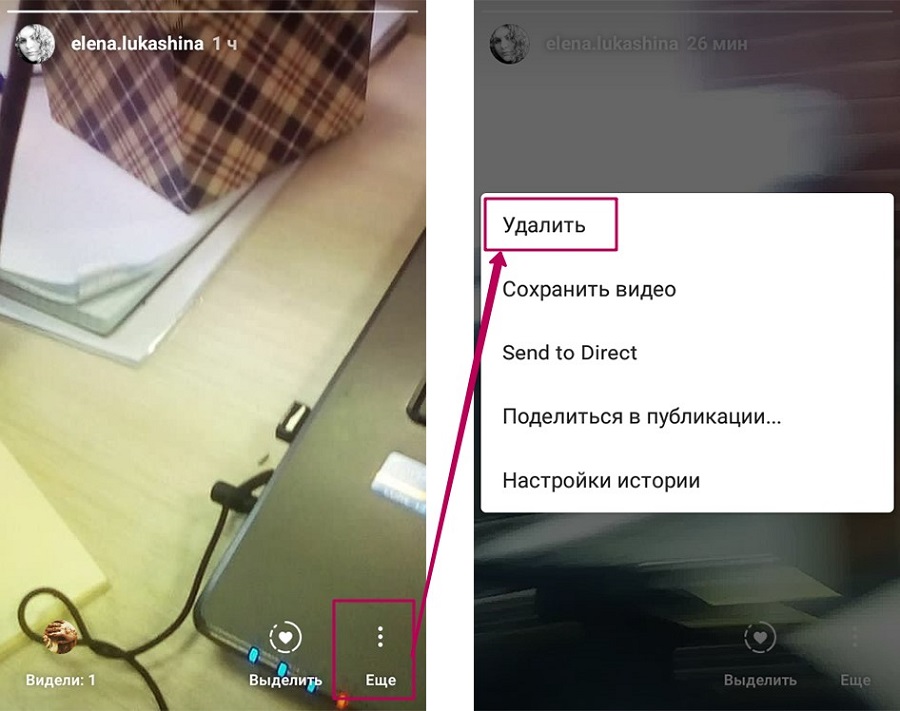
Как добавить истории в раздел «Актуальное»
Истории автоматически сохраняются в архиве. Лучшие из них можно добавить в раздел «Актуальное», расположенный на вашей странице под фото профиля. Чтобы это сделать, либо в самой истории нажмите кнопку «Выделить», либо выберите плюсик в самом разделе «Актуальное».
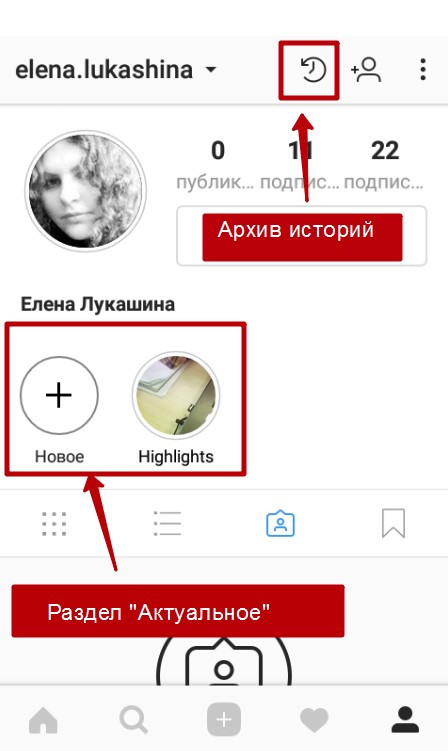
Приложения и сервисы для работы с историями.
Canva
Это мощный бесплатный онлайн-сервис для обработки фотографий. У Canva нет специального шаблона для историй. К сожалению, у каждого пользователя истории показываются на весь экран, поэтому их размер напрямую зависит от разрешения мобильного телефона.
Но приблизительное соотношение сторон мобильного телефона – 9 х 16. Из шаблонов Canva лучше всего ему соответствует шаблон «Графика Pinterest». Используйте именно его для обработки фотографий, предназначенных для историй.
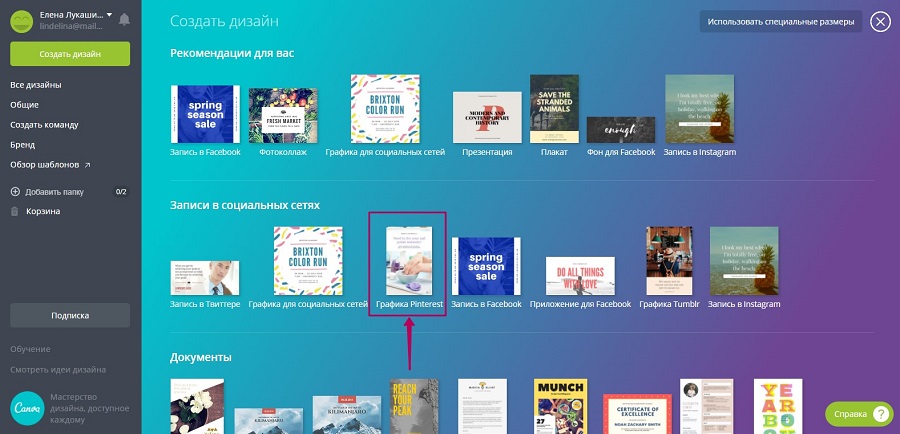
Supa.ru
Это — онлайн видеоконструктор .
Вы задаете фон, расставляете элементы, определяете порядок их появления и… ваш ролик готов. Без специалистов и бюджетов.
- Редактор прямо в браузере. Не нужно устанавливать ПО на компьютер — все работает прямо в браузере.
Навыков не требуется SUPA подходит не только для профессионалов, но и для новичков в создании видео. Шаблоны и готовые элементы позволяют быстро научиться на готовых примерах.
Миллионы бесплатных фотографий и видео .
MP4 или GIF на выходе. Когда ролик готов, вы получаете MP4-файл или GIF, готовый для размещения в любых соцсетях, на сайтах или в E-Mail рассылках.
- Конвертация между размерами .
- Максимально упростили конвертацию между размерами. Например, если вам нужно сделать Stories из горизонтального видео, то не нужно переделывать ролик заново.
- Фоновая музыка .Поверх вашего ролика вы можете наложить музыку, чтобы ролик был веселее.
HD-качество SUPA может генерировать ролики в качестве 720p. Этого более чем достаточно, чтобы достойно проигрываться в социальных сетях или Youtube.
Заключение
Истории – это очень перспективный формат. Хотя бы потому, что их создается пока что меньше, чем основного контента, но аудитория историй очень велика. В ноябре 2017 «Инстаграм» отчитался, что истории смотрят 300 млн человек.